
Antes de mais nada, vamos falar um pouco sobre o termo anexar. Este termo refere-se quando um arquivo ou documento é enviado acompanhado de uma mensagem escrita. Podemos ilustrá-lo da seguinte forma, imagine sobre uma mesa, uma folha com uma mensagem escrita, esta acompanhada de uma ou várias fotos ou outros tipos de documentos, tudo isso simplesmente segurando um clipe. É isso que significa o termo anexar arquivos.
Da mesma forma, acontece com os arquivos do WhatsApp, você pode enviar fotos, áudios, vídeos, documentos e alguns outros arquivos, anexando-os a um texto ou descrição do referido arquivo. De referir que a plataforma WhatsApp tem um limite de peso para envio de ficheiros.
Como anexar vários arquivos na mesma mensagem do WhatsApp?
Essa modalidade é mais utilizada por aquelas pessoas que desejam enviar várias fotos ao mesmo tempo e tudo isso pode ser feito a partir do seu dispositivo e de forma bastante simples. Vale lembrar que o aplicativo WhatsApp ele só permite enviar um certo peso de arquivos em um hitportanto, ao enviar imagens ou fotos, o limite é de aproximadamente 30 fotos anexadas, caso queira enviar mais, deverá fazer outra mensagem com arquivos anexados.
Por outro lado, no caso de fotos, como mencionamos há pouco, a plataforma WhatsApp tem limites de peso ao enviar arquivos por meio dessa plataforma, o peso máximo por mensagem é de 100 MB em dispositivos Android e 128 MB para dispositivos com iOS. sistema.
Da mesma forma, ao enviar vídeos, áudios (música ou voz) e imagens, a própria plataforma WhatsApp cuidará compactar esses arquivos, o que significa que a qualidade do arquivo enviado pelo WhatsApp não será a mesma do arquivo original. Isso é algo que se vê principalmente em fotos tiradas com celulares que possuem ótima qualidade de câmera e ao enviar uma foto desse aparelho pela plataforma WhatsApp, a imagem tende a perder qualidade e, em geral, ficará pixelada.
Qual é o ícone para enviar anexos no WhatsApp?
Nas últimas atualizações da plataforma de mensagens instantâneas WhatsApp, incorporou um grande número de novas ferramentas Para comodidade de seus usuários, portanto, é normal que alguns usuários fiquem confusos e não saibam como usar essas ferramentas.
O ícone para anexar arquivos e depois enviá-los é identificado por um pequeno ícone de clipe, que estará localizado na parte inferior do chat, em sua barra de texto.
De um celular Android
Deve-se notar que esses procedimentos, em todos os casos, são semelhantes. No caso de dispositivos com sistemas operacionais Android, o procedimento é bastante simples. A primeira coisa que você deve fazer é abrir o aplicativo WhatsApp e pesquisar sua lista de contatos pela pessoa ou contato para quem você enviará os arquivos.
Depois de encontrar a pessoa, clique no chat para entrar, depois clique no ícone anexar, que é identificado por um pequeno ícone de clipe de papel na canto inferior esquerdo da sua telaao lado do ícone da câmera.

Depois de clicar no ícone do clipe, aparecerão as diferentes opções de arquivos que você pode enviar, entre elas você terá documentos, câmera, galeria, áudio, localização e contatos. Você pode enviar qualquer um desses tipos de anexos.
Suponha que você queira enviar várias fotos ou imagens, quando você clicar na opção galeria, os diferentes arquivos que você possui em sua galeria aparecerão, desta forma você poderá encontrar a imagem que deseja enviar com muito mais facilidade, uma vez que você no álbum onde estão as fotos para enviar, pressione e segure uma das fotos e depois pressione nas outras fotos que deseja enviar, dessa forma você pode selecionar as fotos e enviá-las todas na mesma mensagem. Lembre-se que você só pode enviar o quantidade de 30 fotos.
Com um dispositivo iPhone
Para realizar este procedimento, com um dispositivo com sistema operacional iOS, é o mesmo, mas apenas algumas coisas mudam. A primeira mudança significativa é o ícone “anexar” na capa do iPhone, é um símbolo +que estará localizado na parte inferior esquerda da tela, à esquerda da barra de escrita.
Primeiro abra seu aplicativo WhatsApp, em seguida selecione o chat para o qual deseja enviar o arquivo, estando localizado no chat, clique no símbolo +, lá aparecerão as opções de arquivo que você pode enviar; câmera, fotos e vídeos, documentos, localização e contatos. Selecione o tipo de arquivo que deseja enviar.
Suponha que sejam algumas imagens da galeria, clique em “fotos e vídeos” em seguida, pressione e segure uma das fotos que deseja enviar e, em seguida, pressione as outras, assim você pode enviar todas essas fotos em uma mensagem.
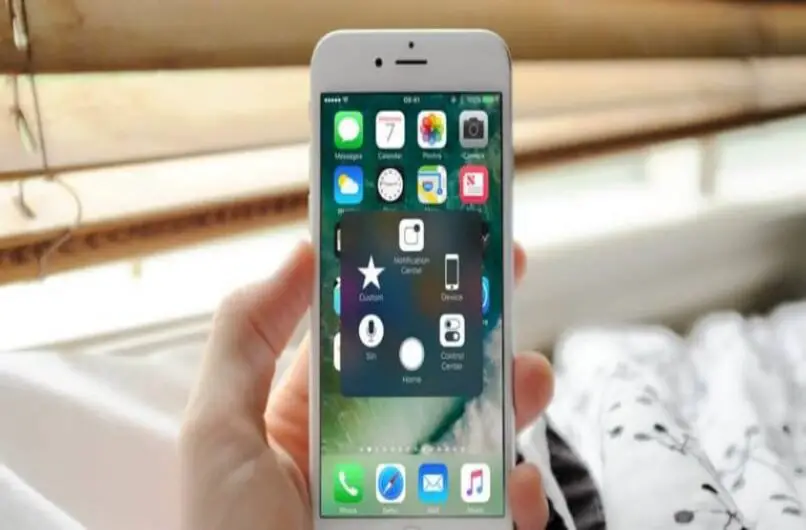
Usando o WhatsApp Web em um PC
Caso você esteja usando o site do WhatsApp, o procedimento será o mesmo do dispositivo Android. O primeiro passo que você deve dar é iniciar a seção da sua conta no WhatsApp web, depois abrir o bate-papo para o qual deseja enviar o arquivo, o pequeno ícone do clipe aparecerá lá.
Clique neste ícone e as opções de arquivo que você pode enviar aparecerão. Caso queira enviar imagens, aparecerá uma janela com o documentos do seu computadorencontre a pasta, selecione as imagens arrastando o mouse e clique em abrir e depois em Enviar.
Como encaminhar vários arquivos de um chat para outro?
Para fazer isso, você só precisa fazer alguns passos, estando no chat, clicar nos arquivos que deseja encaminhar, depois clicar em a seta que aparecerá no canto superior direitoescolha o chat para o qual deseja encaminhar e pronto.